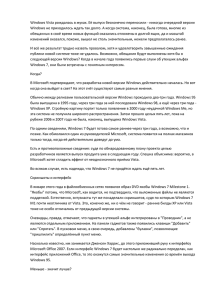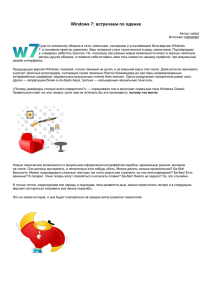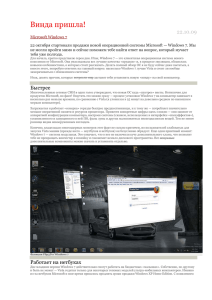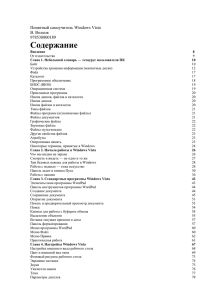Аппаратные требования
advertisement

ЛЕКЦИЯ № 5 ОПЕРАЦИОННАЯ СИСТЕМА MS-DOS Операционная система - это программа, которая загружается при включении компьютера. Она производит диалог с пользователем, осуществляет управление компьютером, его ресурсами (оперативной памятью, местом на дисках и т.д.), запускает другие (прикладные) программы на выполнение. Операционная система обеспечивает пользователю и прикладным программам удобный способ общения (интерфейс) с устройствами компьютера. Основная причина необходимости такой программы состоит в том, что элементарные операции для работы с устройствами компьютера и управления ресурсами компьютера - эта операции очень низкого уровня, и действия, которые необходимы пользователю и прикладным программам на самом деле состоят из нескольких сотен или тысяч таких элементарных операций. Например, накопитель на магнитных дисках "понимает" только такие элементарные операции, как включить/выключить двигатель дисковода, установить читающие головки на определенный цилиндр, выбрать определенную читающую головку, прочесть информацию с дорожки диска в компьютер и т.д. Поэтому для выполнения даже такого несложного действия, как копирование файла с одной дискеты на другую, необходимо выполнить тысячи операций по запуску команд дисководов, проверке их выполнения, поиску и обработке информации в таблицах размещения файлов на диске и т.д. Задача еще осложняется различными форматами дискет, выделением места на дискетах (информация файла может располагаться непоследовательно, а на различных дорожках дискеты), аварийными ситуациями (например, нет места на дискете для копируемого файла). Назначение операционной системы и состоит, прежде всего, в том, чтобы скрыть от пользователя эти сложные и ненужные ему подробности и предоставить ему удобный интерфейс для работы. Основные составные части MS-DOS Операционная система MS-DOS состоит из следующих частей: - Базовая система ввода-вывода (BIOS), находящаяся в постоянной памяти ПК. Эта часть операционной системы является "встроенной" в компьютер. Ее назначение состоит в выполнении наиболее простых и универсальных услуг операционной системы, связанных с осуществлением ввода-вывода. Базовая система ввода-вывода содержит также тест функционирования компьютера, проверяющий работу памяти и устройств компьютера при его включении. Кроме того, базовая система ввода-вывода содержит программу вызова загрузчика операционной системы. - Загрузчик операционной системы - это очень короткая программа, находящаяся в первом секторе каждой дискеты с операционной системой MS-DOS и жесткого диска. Функция этой программы заключается в считывании в память еще двух модулей операционной системы, которые и завершают процесс загрузки MS-DOS . - Дисковые файлы IO.SYS и MSDOS.SYS. Они загружаются в память загрузчиком операционной системы и остаются в памяти компьютера постоянно. Файл IO.SYS представляет собой дополнение к базовой системе ввода-вывода в ПЗУ (постоянное запоминающее устройство), а файл MSDOS.SYS реализует основные высокоуровневые услуги MS-DOS. - Командный процессор MS-DOS обрабатывает команды, вводимые пользователем. Командный процессор находится в дисковом файле Command.com на диске, с которого загружается система. Внутренние команды командный процессор выполняет сам, а при внешних командах он ищет соответствующие программы на диске и если он их находит, то он их запускает и передает им управление. По окончании работы программы командный процессор удаляет программу из памяти и выводит сообщение о готовности к выполнению команд (приглашение MS-DOS). - Драйверы устройств - это специальные программы, которые дополняют систему ввода-вывода MS DOS и обеспечивают обслуживание новых устройств или нестандартное использование имеющихся устройств. Например, с помощью драйверов возможна работа с "электронным диском", т.е. частью памяти компьютера, которая используется аналогично жесткому диску. Драйверы загружаются в память ПК при загрузке ОС, их имена указываются в специальном файле CONFIG.SYS. При загрузке ОС также выполняется командный файл AUTOEXEC.BAT. В файле AUTOEXEC.BAT указываются программы и команды, выполняемые при каждом запуске компьютера. Например, можно указать запуск программы, обеспечивающей работу с русскими буквами на клавиатуре. В структуре файлов CONFIG.SYS и AUTOEXEC.BAT возможно создание нескольких вариантов конфигурации ПК, например для игр, научной работы и работы с текстами. Диалог пользователя с MS DOS осуществляется в форме команд. Каждая команда пользователя означает, что MS DOS должна выполнить то или иное действие, например, напечатать файл или выдать на экран оглавление каталога. Команда MS DOS состоит из имени команды и, возможно, параметров, разделенных пробелами. Имя команды MS DOS и параметры могут набираться как прописными, так и строчными латинскими буквами. Ввод каждой команды заканчивается нажатием клавиши [ENTER]. Команды MS DOS бывают двух типов: внутренние и внешние. Внутренние команды выполняются самим командным процессором MS DOS (программой COMMAND.COM). Всего таких команд около 30 (27) .Вот некоторые из них: CD – Сменить текущий каталог; CLS – Очистить экран монитора; COPY – Копирование файлов; DATE – Получить или изменить текущую дату; DEL – Удаление файлов; DIR – Выдать список файлов в каталоге; REN – Изменить имя файла; RD – Удалить каталог; TIME – Получить или изменить текущее время; TYPE – Просмотр файла; VER – Выдать номер версии MS DOS. Внешние команды MS DOS - это программы, поставляемые вместе с операционной системой в виде отдельных файлов. Приведем некоторые из них. CHKDSK - Проверка диска на правильность файловой системы; DISKCOPY - Копирование дискет; EDIT - Примитивный редактор текстов; FC Сравнение файлов; FDISK - Разметка жесткого диска на логические; FORMAT - Форматирование диска; SYS - Копирование системных файлов на диск. Во многих командах MS DOS в именах файлов можно употреблять символы "*" и "?" для указания группы файлов из одного каталога. Символ * обозначает любое число любых символов в имени файла или в расширении имени файла. Символ "?" обозначает один произвольный символ или отсутствие символа в имени файла или в расширении имени файла. Примеры: *.bak - все файлы с расширением .bak из текущего каталога; с*.d* - все файлы с именем, начинающимся с С, и с расширением, начинающимся с D, из текущего каталога; a:\doc\abc???.* - все файлы с именем, начинающимся с ABС и состоящим не более чем из 6 символов, из каталога \doc на диске А. Конкретный формат внешних и внутренних команд MS DOS можно узнать, набрав имя команды и через пробел после кэша поставив знак "?". Например, Dir /? Format /? ЛЕКЦИЯ № 6 ОПЕРАЦИОННАЯ СИСТЕМА WINDOWS Корпорация Microsoft занимает ведущее место в мире (около 90%) по выпуску ОС для настольных компьютеров (Desktop). Первая версия ОС MS DOS, созданная фирмой Microsoft, появилась в начале 80-х годов. Она, как мы видели, имела примитивный пользовательский интерфейс, который базировался на посимвольном вводе команд с клавиатуры. Разработанная в то же время ОС для компьютеров Mackintosh фирмы Apple имела более наглядный и легкий в освоении графический интерфейс. Он не требовал запоминания команд и позволял работать с файлами и каталогами, которые отображались в виде значков. Недостатки пользовательского интерфейса MS DOS побудили Microsoft в 1985 г. выпустить первую версию графической оболочки Windows. Однако существовавшие тогда маломощные ПК не могли обеспечить полноценного функционирования графической среды. В 1990 г. вышла новая версия Windows – Windows 3.0, предоставлявшая значительно больший комплекс услуг, чем предшествующие версии. В это же время появилось большое количество мощных и удобных программ, работающих в среде Windows, например Microsoft Word for Windows , Excel и др., что обусловило все растущую популярность Windows у пользователей. В апреле 1992 г. выходит Windows 3.1, в которой были удачно усилены возможности управления мышью экранными объектами, что сделало Windows фактическим стандартом для IBM PC. В 1995 г. была выпущена кардинально новая версия Windows, которая получила название Windows 95. Ee отличали улучшенная работа в многозадачном режиме, повышенная отказоустойчивость и более рациональное использование системных ресурсов. В Windows 95 впервые появилась панель задач с кнопкой "Пуск", которая позволяет увидеть запущенные приложения. В 1998 г. вышла в свет Windows 98. Она содержит все предыдущие обновления Windows 95, но более производительна и устойчива, позволяет переводить компьютер в режим низкого энергопотребления, имеет развитые средства для работы с Интернетом и с устройствами графического ввода (сканеры и цифровые камеры). Примерно через полгода появилась новая редакция Windows 98 – Second Edition(SE), которая содержала драйверы новых аппаратных средств (например, видеокарт). В 2000 г. поступила в продажу Windows Millennium Edition (Windows ME). В ОС Windows ME предусмотрена тесная интеграция с офисными приложениями MS Office 2000 и эффективное использование Интернет. В комплект поставки работа Windows ME входят программы для работы с мультимедиа, телефоном, факсом, диском и в локальных сетях. Отметим, что наряду с ОС для домашних пользователей в 1993 г Microsoft выпустила для профессионального использования в малых локальных сетях Windows 3.11, которая предъявляла более высокие требования к аппаратному обеспечению компьютера и имела поддержку многопроцессорных систем и полную 32-разрядность. Была обеспечена защита информации по уровню С2 Министерства обороны США. В 1996 г. появилась новая версия ОС для многопользовательских систем Windows NT 4.0, которая имела пользовательский интерфейс, идентичный Windows 95. Ее продолжением явилась Windows 2000. В 2001 г. выходит в свет во многом новая версия Windows – Windows XP (Experimental – экспериментальная). Что такое Windows XP? Это новая OC от Microsoft, в которой сделана попытка объединить две, ранее существовавшие независимо, линейки W9x и NT. Этот факт и определяет основные особенности Windows XP. Это полностью 32-разрядная ОС с приоритетной многозадачностью. В её основе лежат те же принципы, на которых базировались все NT. Это: 1. Совместимость (Compatibility). Система может иметь привычный интерфейс ОС семейства Windows, с некоторыми добавлениями и расширениями, поддержку файловых систем NTFS5, NTFS4, FAT16 и FAT32. Большинство приложений, написанных под MS DOS, W9x, NT4, а также некоторые программы под другие ОС, запускаются и функционируют без проблем. При проектировании NT учитывалась 2. 3. 4. 5. 6. 7. возможность работы системы в различных сетевых средах, поэтому в поставку входят средства для работы в Unix- и Novell-сетях. Переносимость (Portability). Система работает на различных процессорах семейства x86 производства Intel и AMD. Уже существует 64-битная версия WindowsXP и Windows.NET, предназначенная для работы на Intel Itanium. Реализация поддержки процессоров других архитектур возможна, но потребует некоторых усилий. Система безопасности (Security). Реализована привычная для NT система безопасности на уровне пользователей. Распределённая обработка (Distributed processing). WindowsXP имеет встроенные в систему сетевые возможности, что обеспечивает возможность связи с различными типами компьютеров-хостов. Надёжность и отказоустойчивость (Reliability and robustness). Архитектура ОС защищает приложения от повреждения друг другом и самой операционной системой. При этом используется отказоустойчивая структурированная обработка особых ситуаций на всех архитектурных уровнях, которая включает восстанавливаемую файловую систему NTFS и обеспечивает защиту с помощью встроенной системы безопасности и усовершенствованных методов управления памятью. Локализация (Localization). Система предоставляет возможности для работы во многих странах мира на национальных языках, что достигается применением стандарта ISO Unicode. Расширяемость (Extensibility). Благодаря модульному построению системы становится возможным добавление новых модулей на различные архитектурные уровни ОС. Версия Windows Тип процессора, тактовая частота процессора min 3.1 95 98 ME XP 8028 6 8038 6 8048 6 Pentium 150 Pentium 233 Объем ОЗУ (Mb) Видеорежим Свободное пространство на диске (Mb) ком min форт комфорт min ком форт min ком форт 80486 1 8и> VGA SVGA 6 100 Pentium 4 8и> VGA SVGA 20 100 Pentium > 150 16 32 и > VGA SVGA 125 > 200 32 128 и > VGA 295 > 500 64 128 и > SVGA 16 млн. цветов 1500 > 2000 Pentium >300 Pentium 500 SVGA (16 млн. цветов) SVGA (16 млн. цветов) Рассмотрев историю создания и выхода в свет отдельных версий ОС Windows, следует отметить, что каждая последующая версия этой ОС требовала все большие системные ресурсы ПК. Выше, в таблице, приведены минимальные аппаратно-программные требования для установки версий Windows. Рассмотрим основные преимущества и недостатки ОС Windows перед MS DOS. Преимущества Windows - Независимость программ от внешних устройств. Любая Windowsпрограмма не зависит от конкретных особенностей внешних устройств и может работать с внешним устройством, если с ним может работать Windows. Средства для построения пользовательского интерфейса. В Windows входят все необходимые функции построения пользовательского интерфейса программ: окон, меню, запросов, списков. Доступность всей оперативной памяти. В отличии от DOS, средства управления оперативной памятью Windows обеспечивают доступность для программ всей оперативной памяти ПК (а не 640К), что облегчает создание больших программ. Динамическое подключение библиотек. При программировании в Windows обеспечивается автоматическое подключение библиотек подпрограмм во время выполнения программы: загрузка их в память и удаление из памяти тех подпрограмм, которые перестали использоваться. Единый пользовательский интерфейс. Вследствие этого пользовательский интерфейс Windows-программ в значительной степени унифицирован, и пользователям не требуется изучать для каждой программы новые принципы организации взаимодействия с этой программой. Многозадачность. Windows обеспечивает возможность одновременного выполнения нескольких программ, переключения с одной задачи на другую, управления приоритетами выполняемых программ. Совместимость с DOS-приложениями. Работа в среде Windows не вынуждает отказываться от использования DOS-программ. Более того, для запуска DOS-программ, как правило, нет необходимости выходить из Windows. Однако следует помнить, что DOS-программы под управлением Windows выполняются медленнее. Средства обмена данными. Для организации обмена данными между различными программами Windows предлагает следующие способы: 1.Буфер обмена данными (Сlipboard). Одна программа может поместить данные в буфер, а другая - использовать данные из буфера. 2. Динамический обмен данными (Dynamic Data Exchange, DDE)- Одна программа может использовать данные, созданные другой программой. 3. Механизм связи и внедрения объектов (Object Linking and Embedding, OLE). Здесь приложение, использующее данные, может запустить программу, с помощью которой были созданы "внедренные" данные для их изменения. Поддержка масштабируемых шрифтов. При работе с текстами необходимо использование большого количества разнообразных шрифтов - текстовых, заголовочных, декоративных, и др. До Windows для этого была необходима их установка на ПК. В Windows встроен механизм поддержки масштабируемых шрифтов формата True Type. На английском языке шрифты – это Fonts, поэтому полное название масштабируемых шрифтов True Type Fonts (TTF), т.е. дословно – шрифты правдивого типа. Эти шрифты (как и любые другие масштабируемые шрифты) содержат не растровые (поточечные) изображения символов некоторого фиксированного размера, а описания контуров символов, позволяющие строить символы любого нужного размера. Поскольку изображения символов на экране и на печати формируются из одних и тех же контуров, содержащихся в шрифтовом файле, они, естественно, полностью соответствуют друг другу. Это обеспечивает выполнение принципа WYSIWYG – What You See Is What You Get (что видишь, то и получишь) - что на экране, то и на печати. Поддержка мультимедиа. При подключении соответствующих устройств Windows может воспринимать звуки от микрофона, компакт-диска или MIDI-ситезатора, изображения от цифровой видеокамеры или с компактдиска, выводить звуки и движущиеся изображения. Недостатки Windows Графический интерфейс, поддержка масштабируемых шрифтов, поддержка многозадачности и т.д. требует большой мощности процессора, значительной оперативной памяти и дискового пространства. Windows не является истинной многозадачной операционной системой - в ней некоторые системные ресурсы являются общими для всех выполняемых задач. Поэтому некорректная работа одной Windowsпрограммы может вызвать зависание всей Windows. Работа с интерфейсом Windows детально отрабатывается на лабораторных занятия, поэтому здесь лишь остановимся на использовании меню Windows программ. Команды для работы в Windows находятся в меню. каждая прикладная программа имеет свой собственный набор меню, которые перечислены в строке меню в верхней части окна программы. также каждая программа имеет Системное меню, которое открывается кнопкой, расположенной в левом верхнем углу окна программы. В Windows Вы выделяете (активизируете) меню, а затем выбираете в нем команду. Выбор команды приводит к выполнению какого-либо действия. Чтобы открыть меню следует указать на пункт меню и щелкнуть мышью. Это приведет к открытию меню. для закрытия меню можно щелкнуть мышью где-либо за его пределами или нажать клавишу ESC. Чаще всего пункты меню являются командами. Однако они также могут являться характеристиками, которые Вы присваиваете тексту или рисунку (например, полужирный текст или центрируемый абзац). В меню могут содержаться имена открытых файлов или окон. Некоторые пункты меню являются именами меню-каскад, содержащих дополнительные команды. В Windows приняты следующие соглашения по обозначениям в меню: - Блеклый (или невидимый) пункт означает, что в данный момент Вы не можете использовать эту команду в Вашей прикладной программе. (Например, перед тем как копировать часть текста его необходимо выделить, поэтому пункт "Вставка" будет недоступен, если Вы забудете маркировать участок документа). - Многоточие (...), расположенное вслед за командой означает, что после выбора этой команды появится диалоговое окно. Оно содержит необходимые для выполнения этой команды параметры, которые Вы должны выбрать или ввести. - Галочка, расположенная перед командой означает, что данная команда выполняется. Удалив галочку (выбрав этот пункт меню), Вы отменяете выполнение этой команды. - Комбинация клавиш, расположенная вслед за командой означает, что эта комбинация является быстрой клавишей для данной команды. Такие комбинации клавиш можно использовать для быстрого выбора команд. - Треугольник, расположенный вслед за командой означает, что при выборе этого пункта появляется меню-каскад, содержащее дополнительные команды. Лекция № 7, 8 Windows Vista, Windows 7 (на 5 балл) Windows Vista — операционная система семейства Microsoft Windows NT, линейки операционных систем, используемых на пользовательских персональных компьютерах. В стадии разработки данная операционная система имела кодовое название «Longhorn». В Windows Vista обновлена подсистема управления памятью и вводомвыводом. Новой функциональностью также является «Гибридный спящий режим» или режим «гибернации», при использовании которого содержимое оперативной памяти дополнительно записывается на HDD, но и из памяти также не удаляется. В результате если подача энергии не прекращалась, то компьютер восстанавливает свою работу пользуясь информацией из ОЗУ. Если питание компьютера выключалось, операционная система использует сохранённую на HDD копию ОЗУ и загружает информацию с неё (аналог спящего режима). Режим реализован благодаря так называемым «файлам гибернации», которые занимают объём на жёстком диске, равный объёму установленной на компьютере оперативной памяти. Возможно пользовательское удаление этих файлов с утратой функции гибернации. При этом, восстановление этих файлов без особых затруднений возможно путём вызова специальных команд из командной строки. Основные выпуски Windows Vista Starter: распространяется Microsoft только на некоторых развивающихся рынках в бедных странах (в том числе и в России); имеет символическую цену и множество функциональных ограничений. К примеру, максимально допустимое дисковое пространство ограничено 250 Гб, память - 1 гигабайтом, а процессор - одним ядром (32 bit). Также в этой редакции возможен одновременный запуск не более трёх приложений. Home Basic: поддержка не более 2-х процессоров (с неограниченным количеством ядер) с 8 гигабайтами максимального объёма оперативной памяти для платформы amd64 (64х-битная) и 4 гигабайтами для платформы x86 (32х-битная), нет интерфейса Windows Aero, отсутствует возможность присоединения к домену, редактор групповых и локальных политик, нет поддержки EFS (Шифрующая файловая система). Home Premium: поддержка до 2-х процессоров с 16 гигабайтами максимального объёма оперативной памяти, HDTV (Телеви́дение высо́кой чёткости, англ. High-Definition Television), запись видео-DVD, 10 подключений по SMB ( от англ. Server Message Block — сетевой протокол прикладного уровня для удалённого доступа к файлам, принтерам), поддержка сенсорных экранов, автоматическое резервное копирование, интерфейс Windows Aero, отсутствует возможность присоединения к домену, редактор групповых и локальных политик, нет поддержки EFS, поддержка Microsoft Anna — функции, позволяющей компьютеру автоматически читать заданную текстовую информацию (на английском языке, аналогичной версии для чтения русских текстов пока нет). Business: нет родительского контроля, поддержка до 2 процессоров, урезана мультимедийная часть и убраны развлекательные приложения. Данная версия Vista поддерживает работу в домене, политики и шифрованную файловую систему EFS. Enterprise: многоязычный интерфейс, сервисы Microsoft Windows для UNIX, корпоративные многопользовательские лицензии, шифровальщик дисков BitLocker, урезана мультимедийная часть. Ultimate: включает все возможности Enterprise и Home Premuim, плюс дополнительные Ultimate Extras, хорошо развита мультимедийная часть, поддержка анимированных обоев рабочего стола, а поддержка мультиязычного пользовательского интерфейса позволяет менять по желанию язык пользовательского интерфейса операционной системы. Ultimate Upgrade Limited Numbered Signature Edition: каждый экземпляр имеет порядковый номер и подпись Билла Гейтса. Выпускается ограниченным тиражом. Новые или улучшенные возможности По утверждению самой Microsoft время загрузки системы меньше чем в Windows XP и на большинстве компьютеров составляет меньше минуты Уменьшено время входа и выхода из спящего режима до 6 секунд.. Но с появлением пользовательского интерфейса приходится ждать значительно дольше, чтобы начать полноценную работу, пока пройдут фоновые процессы сильно затрудняющие работу сторонних программ. Благодаря технологии «Windows ReadyBoost» стало возможно использование ёмкости внешних USB флеш накопителей в качестве оперативной памяти, что в некоторых случаях увеличивает производительность на 40 %. По информации Microsoft, за 180 дней доступности в Windows Vista было найдено меньше уязвимостей, чем в Windows XP или Mac OS X 10.4. Вероятность попадания в систему вирусов, червей и руткитов на 60 % меньше, чем в Windows XP SP2 и на 90 % — чем в Windows XP без сервиспака. Полностью переработана логическая модель взаимодействия с графическими устройствами. Улучшения безопасности User Account Control (UAC) — система контроля учётных записей пользователей, которая требует явного разрешения пользователя при выполнении любого действия, требующего административных полномочий, вне зависимости от прав текущего аккаунта пользователя. Если пользователь не является администратором, будет выводиться запрос, в котором можно выбрать административную учётную запись и выполнить операцию с её правами, введя пароль — это позволяет производить конфигурирование системы и установку приложений из учётной записи ограниченного пользователя, не используя явно механизм runas и без необходимости переключения в другую учётную запись (что требовалось в XP, например, в случае изменения параметров TCP/IP). Если пользователь входит в группу «Администраторы», то ему потребуется (при настройках по умолчанию) подтвердить использования прав, ответив на запрос системы. UAC запрашивает данные в режиме Secure Desktop, с помощью которого осуществляется защита от перехвата данных и контроля за окном ввода со стороны сторонних программ (примерно такой же режим был использован при входе в домен NT с требованием двукратного нажатия Ctrl-Alt-Del). UAC можно отключить для отдельных категорий учётных записей и переконфигурировать, используя локальную (или групповую при использовании в домене) политику безопасности: например, можно задать обязательное введение пароля для использования административных полномочий всеми пользователями (включая администраторов), запретить эти действия пользователям ограниченных учётных записей и т. д. Технологии, предотвращающие использование эксплойтов (— это компьютерная программа, фрагмент программного кода или последовательность команд, использующие уязвимости в программном обеспечении и применяемые для проведения атаки на вычислительную систему)) — операционная система Windows Vista обладает некоторыми преимуществами, препятствующими использованию обнаруженных уязвимостей в программном обеспечении, но полностью реализуемыми только в 64-битных версиях и с программами, написанными с учётом этих возможностей: Шифрование диска Bitlocker — Предоставляет возможность шифрования системного диска, используя интерфейс командной строки и другие разделы. При этом используется USB-ключ или Trusted Platform Module для хранения ключей шифрования. Данная возможность присутствует в версиях Vista Enterprise или Ultimate. Система шифрования файлов EFS. Эта система, появившаяся впервые в Windows 2000, работает в версиях Vista Business, Enterprise или Ultimate и даёт возможность «прозрачного» шифрования файлов на уровне файловой системы алгоритмами AES (с 256-битным ключом). Для каждого файла случайным образом генерируется ключ шифрования, который, в свою очередь, шифруется открытым ключом пользователям (по умолчанию 2048 бит). В Vista с помощью политик появилась возможность задавать разную длину открытого ключа пользователя (1024, 2048, 4096,…), сохранять ключ на смарт-картах (по умолчанию, ключ хранится локально, защищённый паролем пользователя) и шифровать файл подкачки, а также требовать обязательного шифрования пользовательской папки с документами. Предотвращение заражения вирусами с извлекаемых носителей. По умолчанию в Windows Vista отключён автозапуск программ с флеш-карт и устройств USB. Это предотвращает заражение компьютера вирусами, которые распространяются через флеш-карты. Так же имеются политики управляющие доступом к внешним носителям (включая USB), что также способствует защите конфиденциальных данных. Аппаратные требования Согласно информации от Microsoft, компьютеры, на которых можно запускать Windows Vista, классифицируются как Vista Capable (удовлетворяющие минимальным параметрам) и Vista Premium Ready (удовлетворяющие рекомендуемым параметрам). Рекомендуемые требования Процессор 1 ГГц ОЗУ 1 ГБ Видеоадаптер Видеопамять DirectX 9 и WDDM (Windows Display Driver Model) 128 МБ Жёсткий диск 40 ГБ Свободное место на жестком диске 20 ГБ Другие приводы DVD-ROM Критика Windows Vista Windows Vista критикуется по таким статьям: Некоторые действия, выполнявшиеся на XP мгновенно, на Vista производятся с заметной задержкой. Лишь некоторые программы (скорее всего, многопоточные) на Vista работают быстрее. Windows часто критикуют за ущемления свободы, связанные с защитой «премиум-контента» от копирования. А именно: o Согласно Microsoft, установка неподписанных драйверов на 64битную версию Vista невозможна (на самом деле, это не так, поскольку возможна перезагрузка в режиме отключения проверки неподписанных драйверов). В Windows XP цифровая подпись означала «проверенность» и «стабильность» драйвера — пользователи могли ставить и неподписанные, а производители подписывали лишь важнейшие версии. В Vista же подпись — необходимое условие работы. o Microsoft оставляет за собой право отозвать драйвер в любой момент, если в нём будет найдена уязвимость. Если устройство старое, есть шансы, что производитель (или его правопреемник) не будет переписывать драйверы, и проигрывание будет недоступно (остальные функции не страдают). Постарадают от этого только рядовые пользователи, а никак не организованные незаконные распространители объектов АП — найдя подходящую аппаратно-программную конфигурацию, они могут свободно расшифровывать видео на отключённом от Интернета компьютере. o В некоторых ситуациях пользователям протокола BitTorrent требуется большое количество полуоткрытых исходящих соединений. На это в Windows стоит ограничение, которое было введено компанией Microsoft в попытке замедлить распространение вирусов с зараженного компьютера, а также ограничить возможности участия компьютера в DoS-атаках. Однако, с выходом Service Pack 2 данная проблема устранена самой компанией Microsoft — после установки SP2 число полуоткрытых соединений становится неограниченным. Есть старое программное обеспечение, которое несовместимо с Windows Vista, а также драйверы и устройства. User Account Control часто раздражает пользователей, задавая даже в рутинных операциях много вопросов, однако при необходимости его может отключить опытный пользователь или администратор. Кроме того. Существует мнение, что Windows Vista является худшей операционной системой, выпущенной Microsoft. Так же Windows Vista заняла первое место в конкурсе «Провал года», проводимого сайтом Pwnie award, созданным в 2007 году. Windows 7 Windows 7 — операционная система семейства Windows NT, следующая за Windows Vista. В состав Windows 7 вошли как некоторые разработки, исключённые из Windows Vista, так и новшества в интерфейсе и встроенных программах. Из состава Windows 7 были исключены игры Inkball, Ultimate Extras; приложения, имеющие аналоги в Windows Live (Почта Windows и пр.), технология Microsoft Agent, Windows Meeting Space; из меню «Пуск» исчезла возможность вернуться к классическому меню и автоматическая пристыковка браузера и клиента электронной почты. Также из состава Windows исчез Календарь Windows. Редакции Windows 7 имеет шесть редакций: Русское название Английское название Начальная Starter Домашняя базовая Home Basic Домашняя расширенная Home Premium Профессиональная Professional Корпоративная Enterprise Максимальная Ultimate Не для продажи в России Все редакции, за исключением Начальной, существуют как в 32-битной, так и в 64-битной версиях. Максимальный объем памяти для 32-битных версий ограничен 4 Гб, Начальная редакция поддерживает до 2 Гб. Однако, на практике пользователю часто доступен меньший объём из-за аппаратных ограничений. Поддержка более крупных объёмов памяти доступна только для 64-битных версий. Они поддерживают до 8 Гб («Домашняя базовая»), до 16 Гб («Домашняя расширенная») и до 192 Гб памяти во всех остальных редакциях. Бесплатная 90-дневная версия Windows 7 Корпоративная доступна для ИТ-специалистов, желающих познакомиться с Windows 7 в рамках организации. Новшества В Windows 7 есть возможность отключения или включения браузера Internet Explorer и проигрывателя Windows Media Player ОС обладает поддержкой multitouch-мониторов. Функция Branch Cache позволяет снизить задержки у пользователей, работающих с компьютером удалённо. К примеру, файл доступный по сети, кэшируется локально, поэтому он скачивается уже не с удаленного сервера, а с локального компьютера. Эта функция может работать в двух режимах — Hosted Cache и Distributed Cache. В первом случае — файл хранится на выделенном локальном сервере под управлением Windows Server 2008 R2, во втором — на компьютере у клиента. Функция ReadyBoost позволяет использовать флэш-накопитель как дополнительную кэшпамять для ускорения работы системы. Меню Пуск в Windows 7 стало короче и лишилось иконок В ОС также встроено около 120 фоновых рисунков, уникальных для каждой страны и языковой версии. Так, русская версия включает тему «Россия» с шестью уникальными обоями высокого разрешения. Все версии включают 50 новых шрифтов. Существующие шрифты доработаны для корректного отображения всех символов. Windows 7 — первая версия Windows, которая включает больше шрифтов для отображения нелатинских символов, чем для отображения латинских. Панель управления шрифтами также подверглась улучшению — по умолчанию, в ней будут отображаться только те шрифты, раскладка для которых установлена в системе. Панель поиска Instant Search теперь распознаёт больше языков. К примеру, распознаются русские падежи, склонения, род, единственное и множественное числа. Дополнительным преимуществом Windows 7 можно считать более тесную интеграцию с производителями драйверов. Большинство из них определяются автоматически, при этом в 90 % случаев сохраняется обратная совместимость с драйверами для Windows Vista Изменения в файловой системе не столь разительные, сколь между Windows XP и Windows Vista, однако, некоторые улучшения всё же имеются. В Windows 7 используется DirectX 11 и Windows Media Player 12. Последний — получил новый интерфейс и стал поистине всеядным, в отличие от предшественника, которому требовалось большое количество кодеков для воспроизведения. Однако, он не может воспроизводить лицензионные Blu-Ray диски с видео, но имеет возможность считывать и записывать на них данные. Windows Media Player получил новый прозрачный интерфейс и теперь им можно управлять с панели задач. Безопасность В Windows 7 реализована более гибкая настройка User Account Control (UAC), которая в отличие от Windows Vista имеет ещё два промежуточных состояния между режимами «Всегда уведомлять» и «Никогда не уведомлять» — «Уведомлять, только при попытках программ внести изменения в компьютер»(положение по умолчанию), «Уведомлять, только при попытках программ внести изменения в компьютер(не затемнять рабочий стол)». Стоит заметить, что в отличие от Vista, затемнение происходит только если программа активна и находится на переднем плане. Если вы совершили клик в момент открытия UAC и деактивировали программу, затемнения может и не произойти. Внесены изменения в технологию шифрования BitLocker, и добавлена функция шифрования съёмных носителей BitLocker to go позволяющая шифровать съёмные носители. Улучшения коснулись и брандмауэра Windows — вернулась функция уведомления пользователя о блокировке программы, которая пытается получить доступ к сети. С помощью групповой политики и функции AppLocker можно будет запретить запуск определенных приложений. Функция DirectAccess позволяет устанавливать безопасное соединение с сервером в фоновом режиме. Также DirectAccess может применять групповые политики до входа пользователя в систему. Аппаратные требования 32-битная версия Windows 7 Центральный процессор x86 или x86-64 с тактовой частотой 1 ГГц Объем оперативной памяти 1 ГБ Объём жесткого диска 16 Гб(минимальное пространство для установки - 10.5 Гб) Информационный носитель DVD-ROM привод Графический процессор Адаптер с поддержкой DirectX 9 и 128 Мб памяти. Рекомендуются драйверы WDDM версии 1.0 и старше 64-битная версия Windows 7 Центральный процессор x86-64 с тактовой частотой 1 ГГц Объем оперативной памяти 2 ГБ Объём жесткого диска 20 Гб(минимальное пространство для установки - 10.5 Гб) Информационный носитель DVD-ROM привод Графический процессор Адаптер с поддержкой DirectX 9 и 128 Мб памяти. Рекомендуются драйверы WDDM версии 1.0 и старше